Nach der Installation der Serverkomponente starten Sie die NetMan Aktivierung, um NetMan Desktop Manager zu aktivieren. Um NetMan Desktop Manager zu aktivieren, benötigen Sie eine aktive Lizenz. Dieses Kapitel zeigt Ihnen, wie Sie NetMan Desktop Manager aktivieren. Falls Sie noch keine Lizenz besitzen, lesen Sie, wie Sie Ihrem Lizenzkonto einen Produktschlüssel hinzufügen und eine Lizenz herunterladen:
NetMan Desktop Manager aktivieren
Haben Sie beim Abschluss der Installation der Serverkomponente das Kontrollkästchen NetMan Aktivierungsassistenten starten aktiviert, startet der Aktivierungsassistent nach der Installation der NetMan Desktop Manager Serverkomponente automatisch.
![]() Haben Sie zu diesem Zeitpunkt noch keine Lizenz heruntergeladen, klicken Sie im Aktivierungsassistenten die Schaltfläche Gehe zur Aktivierungsseite. Sie können sich direkt an Ihrem Lizenzkonto anmelden. Wie Sie eine Lizenz herunterladen, lesen Sie im Abschnitt „Lizenz laden". Sie starten den Aktivierungsassistenten zu einem späteren Zeitpunkt über das Windows-Startmenü im Ordner Alle Programme/H+H NetMan oder auf der Windows Startseite.
Haben Sie zu diesem Zeitpunkt noch keine Lizenz heruntergeladen, klicken Sie im Aktivierungsassistenten die Schaltfläche Gehe zur Aktivierungsseite. Sie können sich direkt an Ihrem Lizenzkonto anmelden. Wie Sie eine Lizenz herunterladen, lesen Sie im Abschnitt „Lizenz laden". Sie starten den Aktivierungsassistenten zu einem späteren Zeitpunkt über das Windows-Startmenü im Ordner Alle Programme/H+H NetMan oder auf der Windows Startseite.
![]() Wenn Sie an dieser Stelle eine Lizenz herunterladen, statt eine vorhandene Datei zu importieren, importiert NetMan Desktop Manager die Lizenz automatisch.
Wenn Sie an dieser Stelle eine Lizenz herunterladen, statt eine vorhandene Datei zu importieren, importiert NetMan Desktop Manager die Lizenz automatisch.
1. Lizenzdatei importieren klicken: Im Aktivierungsassistenten klicken Sie Lizenzdatei importieren.
2. Lizenzdatei wählen: Im Dateidialog wählen Sie Ihre Lizenzdatei und klicken Öffnen. Die Daten werden geladen und Ihr NetMan Produkt ist aktiviert:
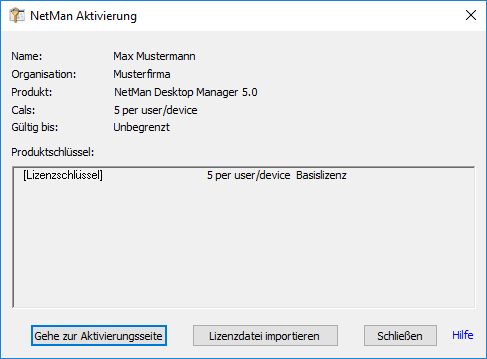
3. Schließen: Schließen Sie den Aktivierungsassistenten über Schließen.
NetMan registrieren
Nachdem Sie NetMan Desktop Manager gekauft haben, erhalten Sie einen Produktschlüssel. Dieser hat – wie Sie es auch von Ihren Microsoft Produkten kennen – fünf mal fünf Stellen, die nur Großbuchstaben und Ziffern enthalten. Dies soll Verwechslungen bei der Eingabe vorbeugen. Alle Produktschlüssel für H+H Produkte verwalten Sie mit Ihrem H+H Lizenzkonto. Hier registrieren Sie Ihre Produkte mit der Eingabe des Produktschlüssels und laden Lizenzdateien. Die Internetadresse der H+H Produktaktivierung lautet: https://www.hh-software.com/HHLicAcc/?prodid=ndm. Nach einer Anmeldung haben Sie dort Zugriff auf Ihr Lizenzkonto.
1. Anmelden: Melden Sie sich mit Ihrer E-Mail-Adresse und Ihrem Passwort am Lizenzkonto an:
![]() Wenn Sie noch kein Lizenzkonto besitzen, klicken Sie Neu registrieren. So richten Sie ein neues Lizenzkonto ein. Sie müssen das neue Lizenzkonto per E-Mail aktivieren, bevor Sie es nutzen können.
Wenn Sie noch kein Lizenzkonto besitzen, klicken Sie Neu registrieren. So richten Sie ein neues Lizenzkonto ein. Sie müssen das neue Lizenzkonto per E-Mail aktivieren, bevor Sie es nutzen können.
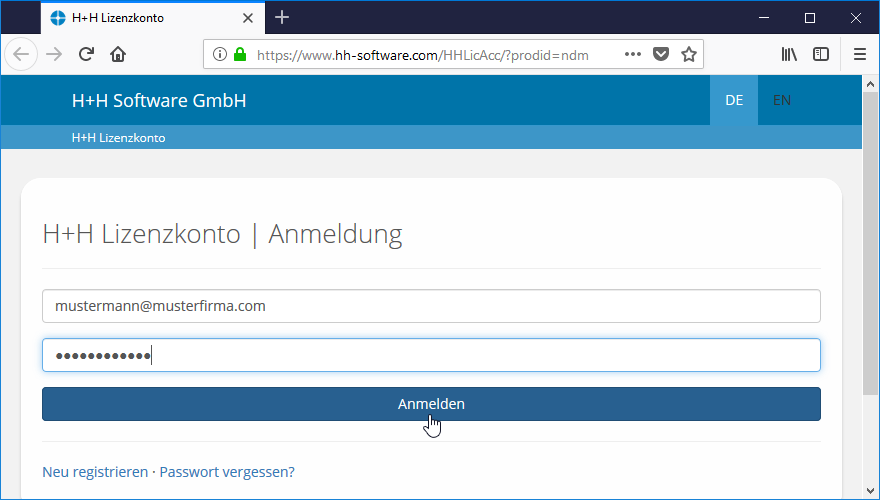
2. Hinzufügen klicken: In Ihrem Produktkonto klicken Sie die Schaltfläche Hinzufügen, um einen neuen Produktschlüssel hinzuzufügen.
3. Produktschlüssel eintragen: Unter Produktschlüssel tragen Sie den Produktschlüssel ein, so, wie Sie ihn nach dem Kauf erhalten haben und klicken die Schaltfläche Speichern.
![]() Der Produktschlüssel enthält fünf mal fünf Stellen, die durch Bindestriche getrennt sind. Er enthält nur Großbuchstaben und Ziffern – also keine Kleinbuchstaben.
Der Produktschlüssel enthält fünf mal fünf Stellen, die durch Bindestriche getrennt sind. Er enthält nur Großbuchstaben und Ziffern – also keine Kleinbuchstaben.
Der Produktschlüssel wird in Ihrem Lizenzkonto eingetragen.
Für mit Ihrem Lizenzkonto assoziierte Produkte können Sie jederzeit Lizenzdateien herunterladen, um Ihr Produkt zu aktivieren. Wie Sie Produkte mit Ihrem Lizenzkonto assoziieren, lesen Sie im Abschnitt „Produktschlüssel registrieren". Um eine Lizenzdatei zu erzeugen und zu laden, gehen Sie wie folgt vor:
1. Lizenz wählen: In Ihrem Lizenzkonto wechseln Sie auf die Seite der Lizenz, die Sie herunterladen wollen.
2. Lizenz herunterladen: Klicken die Schaltfläche Lizenz herunterladen.
3. Lizenzdatei speichern: Im Windows-Dialog Öffnen von wählen Sie, ob Sie die Lizenzdatei direkt im Aktivierungsassistenten öffnen oder speichern. Beim Öffnen wird die Lizenz direkt in den Aktivierungsassistenten geladen und die Aktivierung ist abgeschlossen. Wenn Sie die Aktivierungsdatei speichern, müssen Sie sie manuell in den Aktivierungsassistenten laden. Wie Sie eine Lizenzdatei importieren, lesen Sie im Abschnitt „Lizenzdatei importieren".